OPEL INSIGNIA 2015.5 Brukerhåndbok for infotainmentsystem
Manufacturer: OPEL, Model Year: 2015.5, Model line: INSIGNIA, Model: OPEL INSIGNIA 2015.5Pages: 139, PDF Size: 2.65 MB
Page 11 of 139
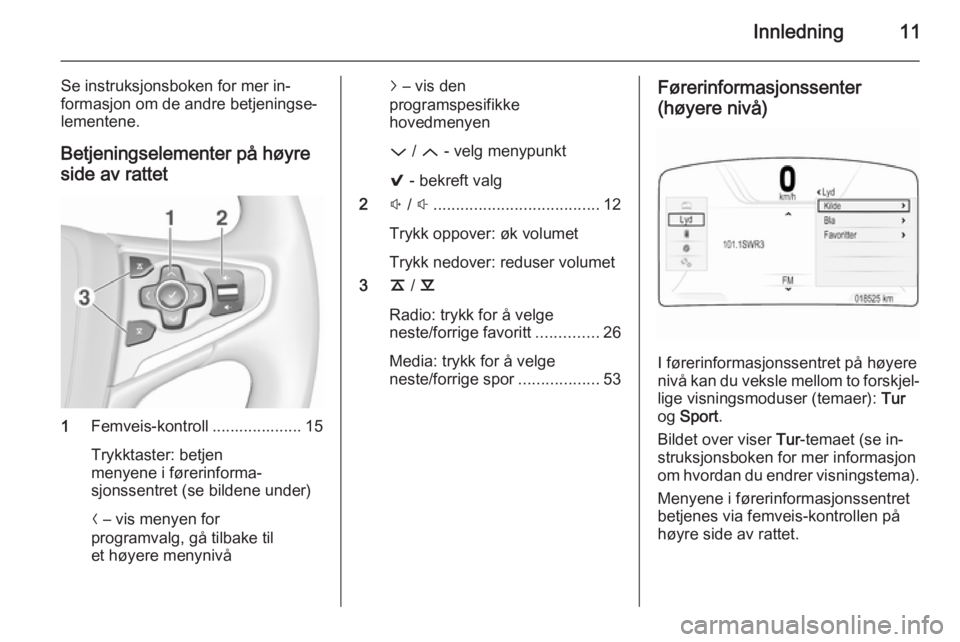
Innledning11
Se instruksjonsboken for mer in‐formasjon om de andre betjeningse‐
lementene.
Betjeningselementer på høyre
side av rattet
1 Femveis-kontroll .................... 15
Trykktaster: betjen
menyene i førerinforma‐
sjonssentret (se bildene under)
N – vis menyen for
programvalg, gå tilbake til
et høyere menynivå
j – vis den
programspesifikke
hovedmenyen
P / Q - velg menypunkt
9 - bekreft valg
2 ! / # ..................................... 12
Trykk oppover: øk volumet
Trykk nedover: reduser volumet
3 k / l
Radio: trykk for å velge
neste/forrige favoritt ..............26
Media: trykk for å velge
neste/forrige spor ..................53Førerinformasjonssenter
(høyere nivå)
I førerinformasjonssentret på høyere
nivå kan du veksle mellom to forskjel‐ lige visningsmoduser (temaer): Tur
og Sport .
Bildet over viser Tur-temaet (se in‐
struksjonsboken for mer informasjon om hvordan du endrer visningstema).
Menyene i førerinformasjonssentret
betjenes via femveis-kontrollen på
høyre side av rattet.
Page 12 of 139
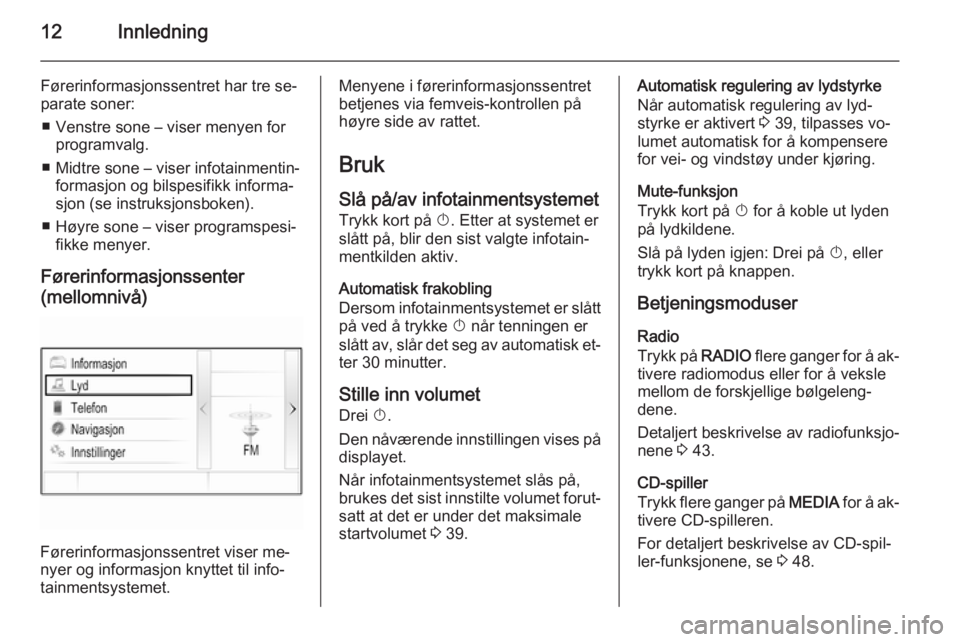
12Innledning
Førerinformasjonssentret har tre se‐
parate soner:
■ Venstre sone – viser menyen for programvalg.
■ Midtre sone – viser infotainmentin‐ formasjon og bilspesifikk informa‐
sjon (se instruksjonsboken).
■ Høyre sone – viser programspesi‐ fikke menyer.
Førerinformasjonssenter
(mellomnivå)
Førerinformasjonssentret viser me‐
nyer og informasjon knyttet til info‐
tainmentsystemet.
Menyene i førerinformasjonssentret
betjenes via femveis-kontrollen på
høyre side av rattet.
Bruk Slå på/av infotainmentsystemet
Trykk kort på X. Etter at systemet er
slått på, blir den sist valgte infotain‐
mentkilden aktiv.
Automatisk frakobling
Dersom infotainmentsystemet er slått på ved å trykke X når tenningen er
slått av, slår det seg av automatisk et‐
ter 30 minutter.
Stille inn volumet
Drei X.
Den nåværende innstillingen vises på
displayet.
Når infotainmentsystemet slås på,
brukes det sist innstilte volumet forut‐ satt at det er under det maksimale
startvolumet 3 39.Automatisk regulering av lydstyrke
Når automatisk regulering av lyd‐
styrke er aktivert 3 39, tilpasses vo‐
lumet automatisk for å kompensere
for vei- og vindstøy under kjøring.
Mute-funksjon
Trykk kort på X for å koble ut lyden
på lydkildene.
Slå på lyden igjen: Drei på X, eller
trykk kort på knappen.
Betjeningsmoduser
Radio
Trykk på RADIO flere ganger for å ak‐
tivere radiomodus eller for å veksle
mellom de forskjellige bølgeleng‐
dene.
Detaljert beskrivelse av radiofunksjo‐ nene 3 43.
CD-spiller
Trykk flere ganger på MEDIA for å ak‐
tivere CD-spilleren.
For detaljert beskrivelse av CD-spil‐
ler-funksjonene, se 3 48.
Page 13 of 139
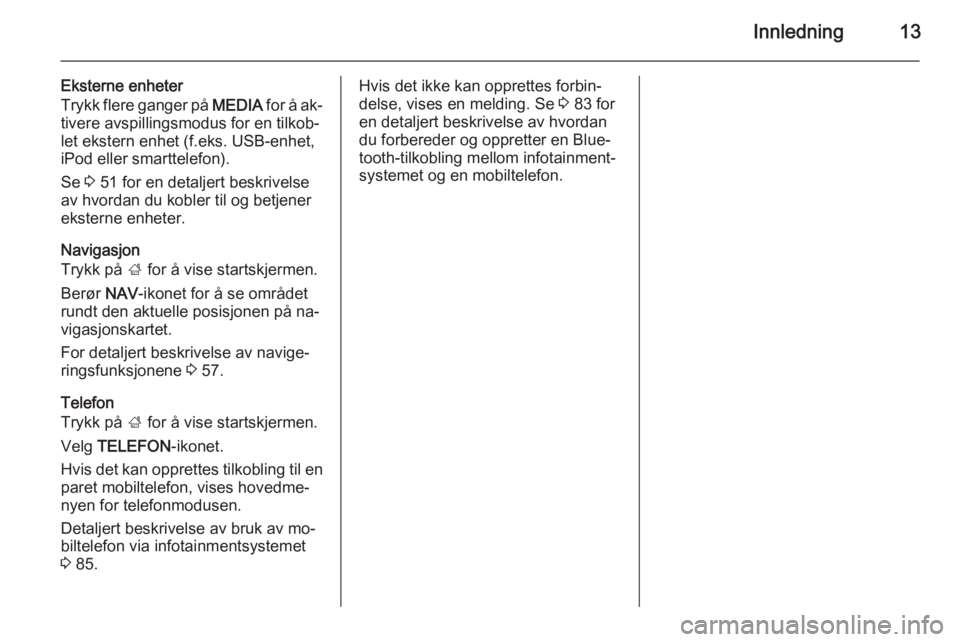
Innledning13
Eksterne enheter
Trykk flere ganger på MEDIA for å ak‐
tivere avspillingsmodus for en tilkob‐ let ekstern enhet (f.eks. USB-enhet,
iPod eller smarttelefon).
Se 3 51 for en detaljert beskrivelse
av hvordan du kobler til og betjener
eksterne enheter.
Navigasjon
Trykk på ; for å vise startskjermen.
Berør NAV-ikonet for å se området
rundt den aktuelle posisjonen på na‐ vigasjonskartet.
For detaljert beskrivelse av navige‐
ringsfunksjonene 3 57.
Telefon
Trykk på ; for å vise startskjermen.
Velg TELEFON -ikonet.
Hvis det kan opprettes tilkobling til en paret mobiltelefon, vises hovedme‐
nyen for telefonmodusen.
Detaljert beskrivelse av bruk av mo‐
biltelefon via infotainmentsystemet
3 85.Hvis det ikke kan opprettes forbin‐
delse, vises en melding. Se 3 83 for
en detaljert beskrivelse av hvordan
du forbereder og oppretter en Blue‐
tooth-tilkobling mellom infotainment‐
systemet og en mobiltelefon.
Page 14 of 139
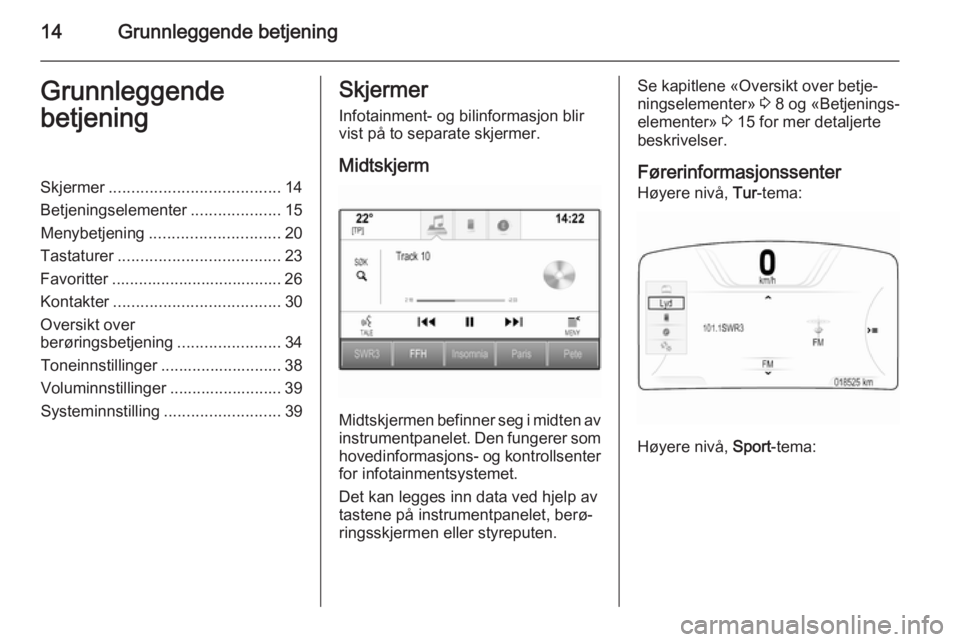
14Grunnleggende betjeningGrunnleggende
betjeningSkjermer ...................................... 14
Betjeningselementer ....................15
Menybetjening ............................. 20
Tastaturer .................................... 23
Favoritter ...................................... 26
Kontakter ..................................... 30
Oversikt over
berøringsbetjening .......................34
Toneinnstillinger ........................... 38
Voluminnstillinger ......................... 39
Systeminnstilling ..........................39Skjermer
Infotainment- og bilinformasjon blir
vist på to separate skjermer.
Midtskjerm
Midtskjermen befinner seg i midten avinstrumentpanelet. Den fungerer som hovedinformasjons- og kontrollsenter
for infotainmentsystemet.
Det kan legges inn data ved hjelp av
tastene på instrumentpanelet, berø‐
ringsskjermen eller styreputen.
Se kapitlene «Oversikt over betje‐
ningselementer» 3 8 og «Betjenings‐
elementer» 3 15 for mer detaljerte
beskrivelser.
FørerinformasjonssenterHøyere nivå, Tur-tema:
Høyere nivå,
Sport-tema:
Page 15 of 139
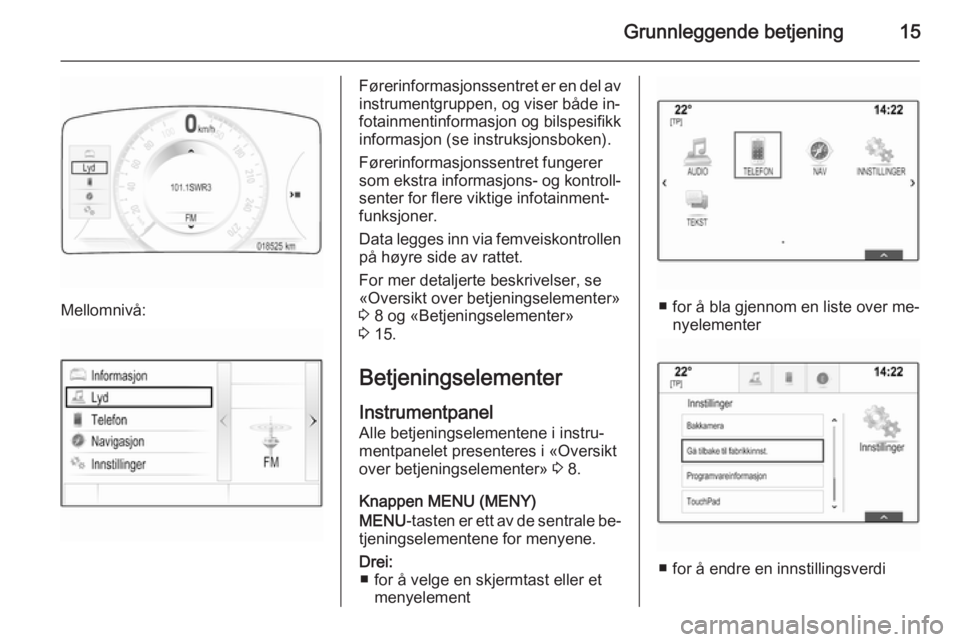
Grunnleggende betjening15
Mellomnivå:
Førerinformasjonssentret er en del av
instrumentgruppen, og viser både in‐
fotainmentinformasjon og bilspesifikk
informasjon (se instruksjonsboken).
Førerinformasjonssentret fungerer
som ekstra informasjons- og kontroll‐ senter for flere viktige infotainment‐
funksjoner.
Data legges inn via femveiskontrollen på høyre side av rattet.
For mer detaljerte beskrivelser, se
«Oversikt over betjeningselementer»
3 8 og «Betjeningselementer»
3 15.
Betjeningselementer Instrumentpanel
Alle betjeningselementene i instru‐
mentpanelet presenteres i «Oversikt
over betjeningselementer» 3 8.
Knappen MENU (MENY)
MENU -tasten er ett av de sentrale be‐
tjeningselementene for menyene.Drei:
■ for å velge en skjermtast eller et menyelement
■ for å bla gjennom en liste over me‐nyelementer
■ for å endre en innstillingsverdi
Page 16 of 139
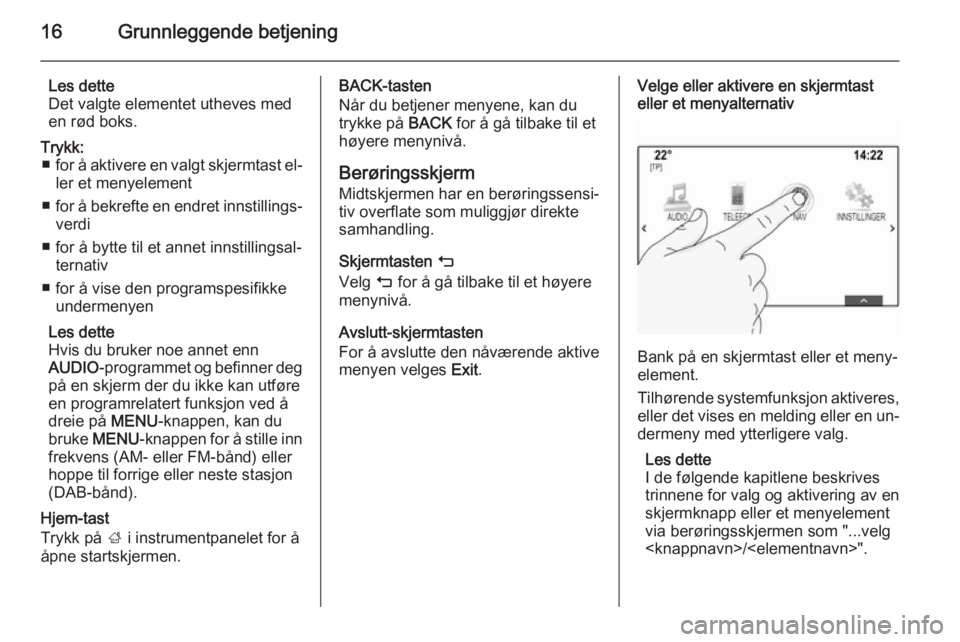
16Grunnleggende betjening
Les dette
Det valgte elementet utheves med
en rød boks.Trykk: ■ for å aktivere en valgt skjermtast el‐
ler et menyelement
■ for å bekrefte en endret innstillings‐
verdi
■ for å bytte til et annet innstillingsal‐ ternativ
■ for å vise den programspesifikke undermenyen
Les dette
Hvis du bruker noe annet enn
AUDIO -programmet og befinner deg
på en skjerm der du ikke kan utføre
en programrelatert funksjon ved å dreie på MENU-knappen, kan du
bruke MENU -knappen for å stille inn
frekvens (AM- eller FM-bånd) eller
hoppe til forrige eller neste stasjon
(DAB-bånd).
Hjem-tast
Trykk på ; i instrumentpanelet for å
åpne startskjermen.
BACK-tasten
Når du betjener menyene, kan du
trykke på BACK for å gå tilbake til et
høyere menynivå.
Berøringsskjerm
Midtskjermen har en berøringssensi‐
tiv overflate som muliggjør direkte
samhandling.
Skjermtasten m
Velg m for å gå tilbake til et høyere
menynivå.
Avslutt-skjermtasten
For å avslutte den nåværende aktive
menyen velges Exit.Velge eller aktivere en skjermtast
eller et menyalternativ
Bank på en skjermtast eller et meny‐
element.
Tilhørende systemfunksjon aktiveres,
eller det vises en melding eller en un‐ dermeny med ytterligere valg.
Les dette
I de følgende kapitlene beskrives
trinnene for valg og aktivering av en
skjermknapp eller et menyelement
via berøringsskjermen som "...velg
Page 17 of 139
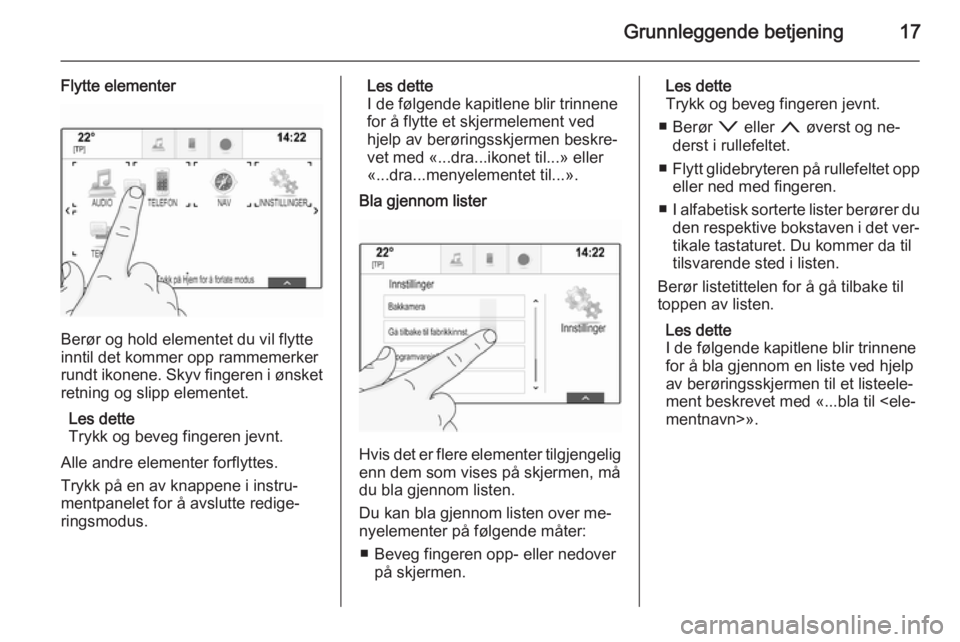
Grunnleggende betjening17
Flytte elementer
Berør og hold elementet du vil flytte
inntil det kommer opp rammemerker rundt ikonene. Skyv fingeren i ønsket
retning og slipp elementet.
Les dette
Trykk og beveg fingeren jevnt.
Alle andre elementer forflyttes.
Trykk på en av knappene i instru‐
mentpanelet for å avslutte redige‐
ringsmodus.
Les dette
I de følgende kapitlene blir trinnene
for å flytte et skjermelement ved
hjelp av berøringsskjermen beskre‐
vet med «...dra...ikonet til...» eller
«...dra...menyelementet til...».
Bla gjennom lister
Hvis det er flere elementer tilgjengelig enn dem som vises på skjermen, må
du bla gjennom listen.
Du kan bla gjennom listen over me‐
nyelementer på følgende måter:
■ Beveg fingeren opp- eller nedover på skjermen.
Les dette
Trykk og beveg fingeren jevnt.
■ Berør o eller n øverst og ne‐
derst i rullefeltet.
■ Flytt glidebryteren på rullefeltet opp
eller ned med fingeren.
■ I alfabetisk sorterte lister berører du
den respektive bokstaven i det ver‐
tikale tastaturet. Du kommer da til tilsvarende sted i listen.
Berør listetittelen for å gå tilbake til
toppen av listen.
Les dette
I de følgende kapitlene blir trinnene
for å bla gjennom en liste ved hjelp
av berøringsskjermen til et listeele‐
ment beskrevet med «...bla til
Page 18 of 139
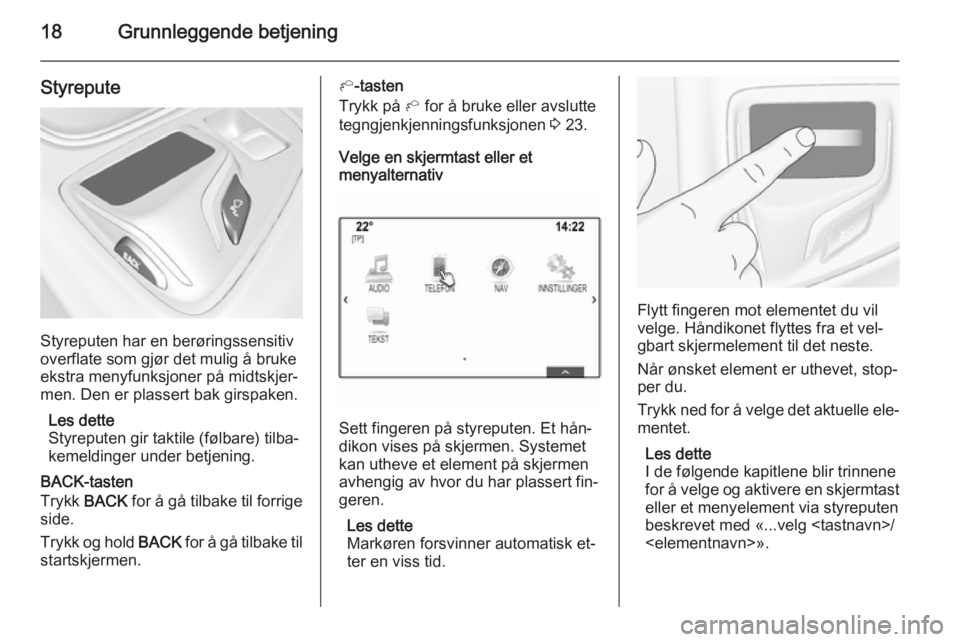
18Grunnleggende betjening
Styrepute
Styreputen har en berøringssensitiv
overflate som gjør det mulig å bruke
ekstra menyfunksjoner på midtskjer‐
men. Den er plassert bak girspaken.
Les dette
Styreputen gir taktile (følbare) tilba‐
kemeldinger under betjening.
BACK-tasten
Trykk BACK for å gå tilbake til forrige
side.
Trykk og hold BACK for å gå tilbake til
startskjermen.
h -tasten
Trykk på h for å bruke eller avslutte
tegngjenkjenningsfunksjonen 3 23.
Velge en skjermtast eller et
menyalternativ
Sett fingeren på styreputen. Et hån‐
dikon vises på skjermen. Systemet
kan utheve et element på skjermen
avhengig av hvor du har plassert fin‐
geren.
Les dette
Markøren forsvinner automatisk et‐
ter en viss tid.
Flytt fingeren mot elementet du vil
velge. Håndikonet flyttes fra et vel‐
gbart skjermelement til det neste.
Når ønsket element er uthevet, stop‐
per du.
Trykk ned for å velge det aktuelle ele‐
mentet.
Les dette
I de følgende kapitlene blir trinnene
for å velge og aktivere en skjermtast
eller et menyelement via styreputen
beskrevet med «...velg
Page 19 of 139
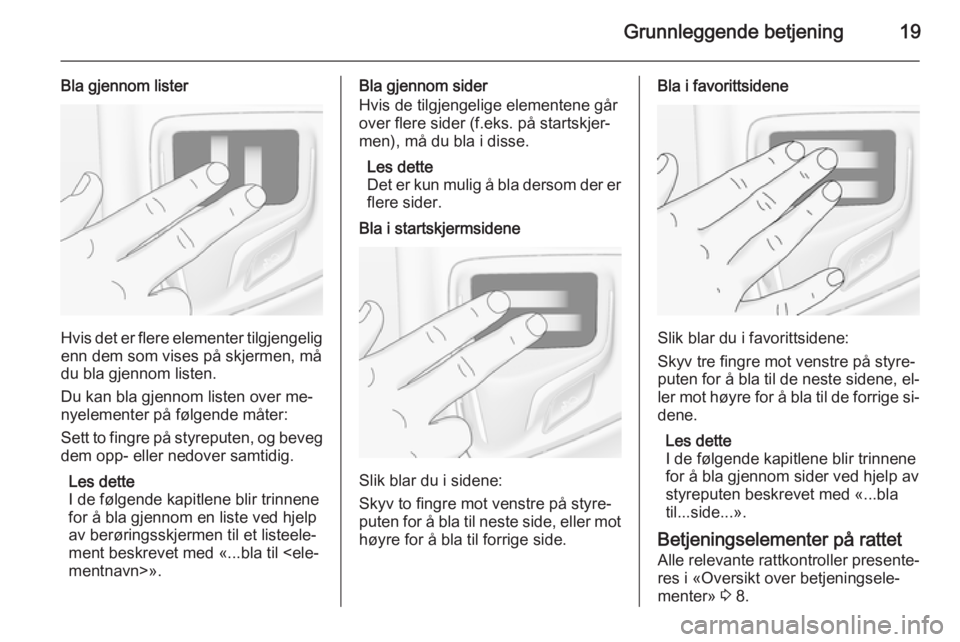
Grunnleggende betjening19
Bla gjennom lister
Hvis det er flere elementer tilgjengeligenn dem som vises på skjermen, må
du bla gjennom listen.
Du kan bla gjennom listen over me‐
nyelementer på følgende måter:
Sett to fingre på styreputen, og beveg
dem opp- eller nedover samtidig.
Les dette
I de følgende kapitlene blir trinnene
for å bla gjennom en liste ved hjelp
av berøringsskjermen til et listeele‐
ment beskrevet med «...bla til
Bla gjennom sider
Hvis de tilgjengelige elementene går
over flere sider (f.eks. på startskjer‐
men), må du bla i disse.
Les dette
Det er kun mulig å bla dersom der er flere sider.Bla i startskjermsidene
Slik blar du i sidene:
Skyv to fingre mot venstre på styre‐
puten for å bla til neste side, eller mot
høyre for å bla til forrige side.
Bla i favorittsidene
Slik blar du i favorittsidene:
Skyv tre fingre mot venstre på styre‐
puten for å bla til de neste sidene, el‐
ler mot høyre for å bla til de forrige si‐ dene.
Les dette
I de følgende kapitlene blir trinnene
for å bla gjennom sider ved hjelp av
styreputen beskrevet med «...bla til...side...».
Betjeningselementer på rattet
Alle relevante rattkontroller presente‐
res i «Oversikt over betjeningsele‐
menter» 3 8.
Page 20 of 139
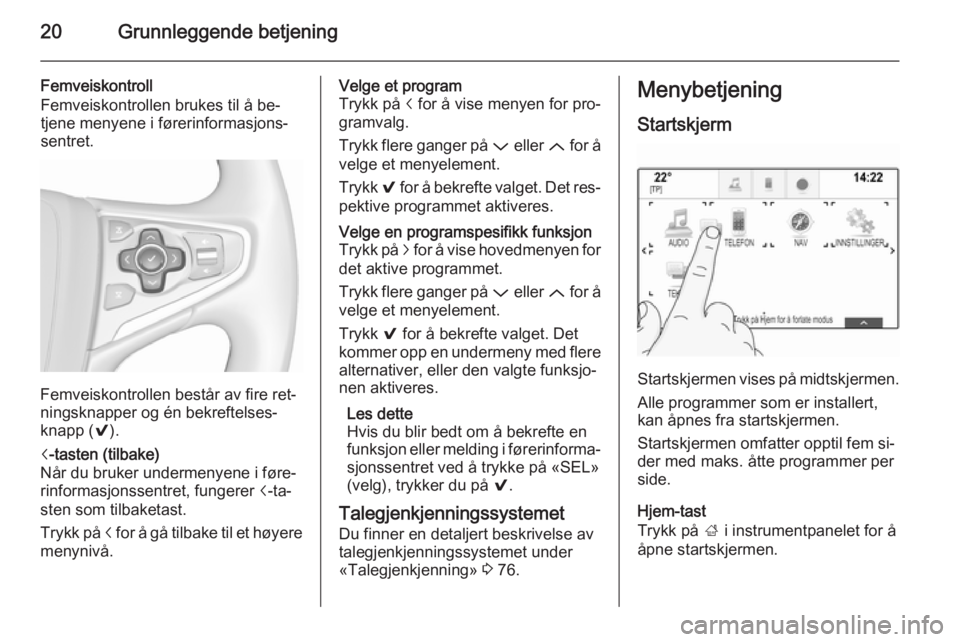
20Grunnleggende betjening
Femveiskontroll
Femveiskontrollen brukes til å be‐
tjene menyene i førerinformasjons‐
sentret.
Femveiskontrollen består av fire ret‐
ningsknapper og én bekreftelses‐
knapp ( 9).
i-tasten (tilbake)
Når du bruker undermenyene i føre‐
rinformasjonssentret, fungerer i-ta‐
sten som tilbaketast.
Trykk på i for å gå tilbake til et høyere
menynivå.Velge et program
Trykk på i for å vise menyen for pro‐
gramvalg.
Trykk flere ganger på P eller Q for å
velge et menyelement.
Trykk 9 for å bekrefte valget. Det res‐
pektive programmet aktiveres.Velge en programspesifikk funksjon
Trykk på j for å vise hovedmenyen for
det aktive programmet.
Trykk flere ganger på P eller Q for å
velge et menyelement.
Trykk 9 for å bekrefte valget. Det
kommer opp en undermeny med flere alternativer, eller den valgte funksjo‐
nen aktiveres.
Les dette
Hvis du blir bedt om å bekrefte en funksjon eller melding i førerinforma‐
sjonssentret ved å trykke på «SEL» (velg), trykker du på 9.
Talegjenkjenningssystemet
Du finner en detaljert beskrivelse av
talegjenkjenningssystemet under
«Talegjenkjenning» 3 76.
Menybetjening
Startskjerm
Startskjermen vises på midtskjermen.
Alle programmer som er installert,
kan åpnes fra startskjermen.
Startskjermen omfatter opptil fem si‐
der med maks. åtte programmer per
side.
Hjem-tast
Trykk på ; i instrumentpanelet for å
åpne startskjermen.